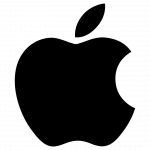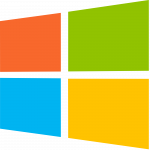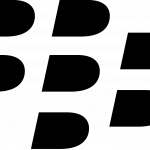Connecter la messagerie et l’agenda de votre téléphone intelligent
Le logiciel que nous supportons est Microsoft Outlook. Nous déconseillons d'utiliser OWA (ex: OWA for Android).
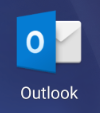
Enfin, si vous désirez que vos contacts Outlook soient disponibles dans les contacts de votre téléphone, activez la synchronisation des contacts:
Cliquez sur le bouton paramètres (petite roue dentée):
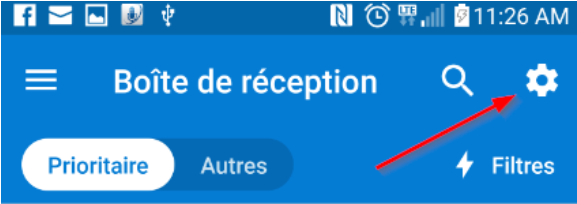
Cliquez sur votre compte Office 365 (et non pas OneDrive):
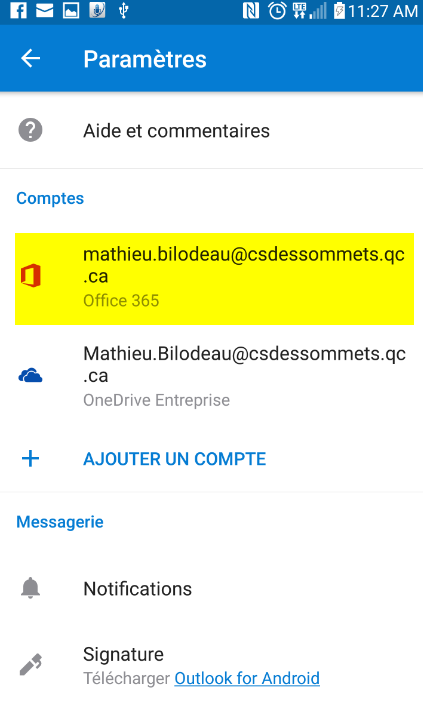
Finalement, activez la synchronisation des contact en glissant le bouton vers la droite:
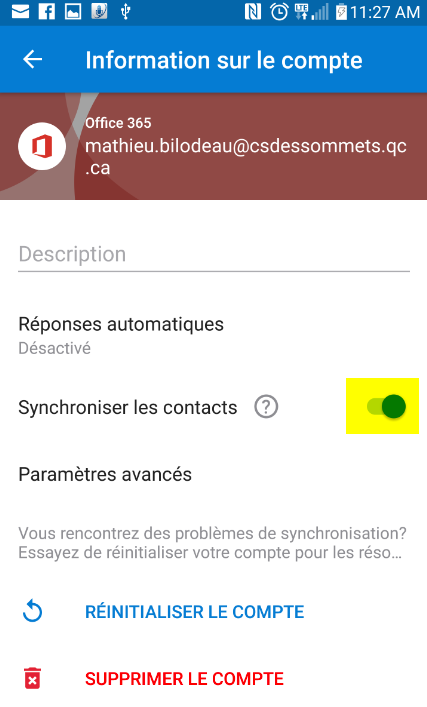
Retrait des anciens paramètres de courriel (téléphones cellulaire Samsung fournis par la Commission scolaire)
Pour retirer les anciens paramètres de courriel sur votre téléphone Samsung fourni par la Commission Scolaire des Sommets, faites ceci:
Allez dans paramètres:
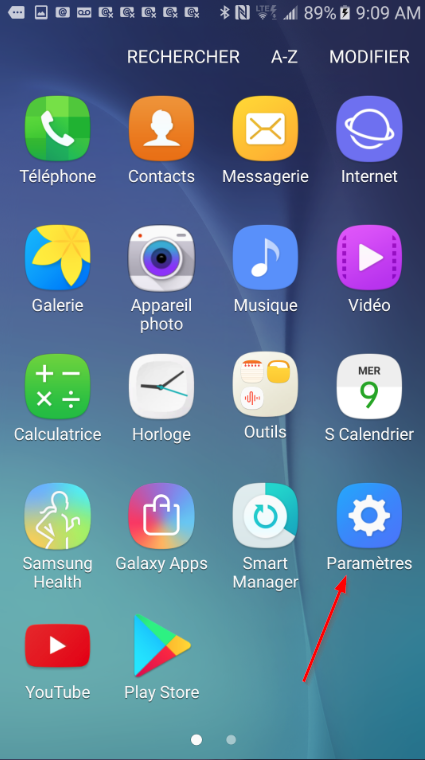
Allez dans applications:
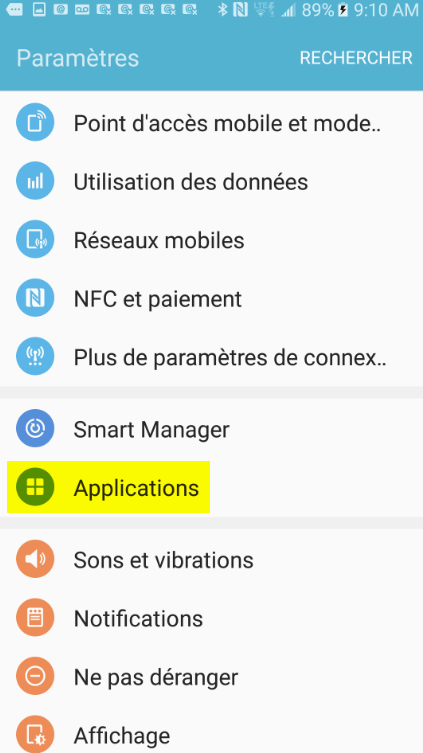
Allez dans courriel:
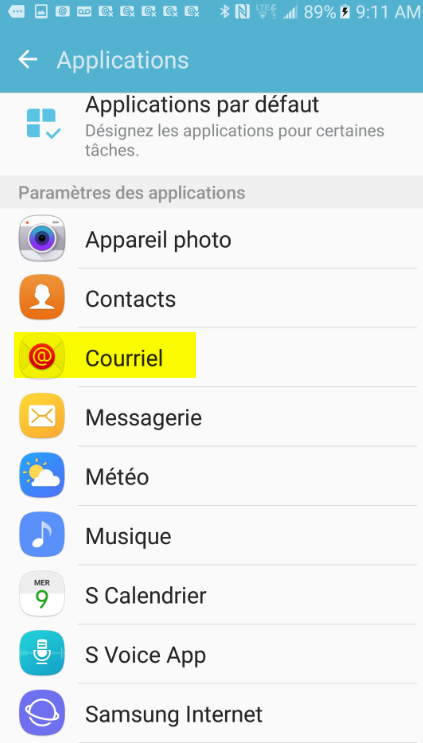
Cliquez sur votre compte courriel:
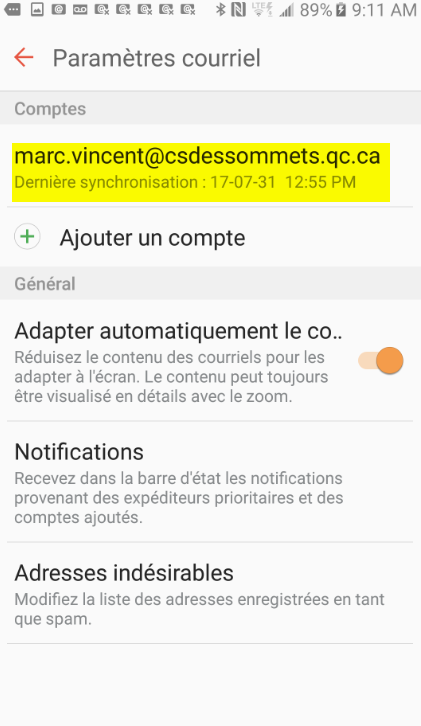
Cliquez Retirer:

Enfin, cliquez sur Retirer et c'est terminé.
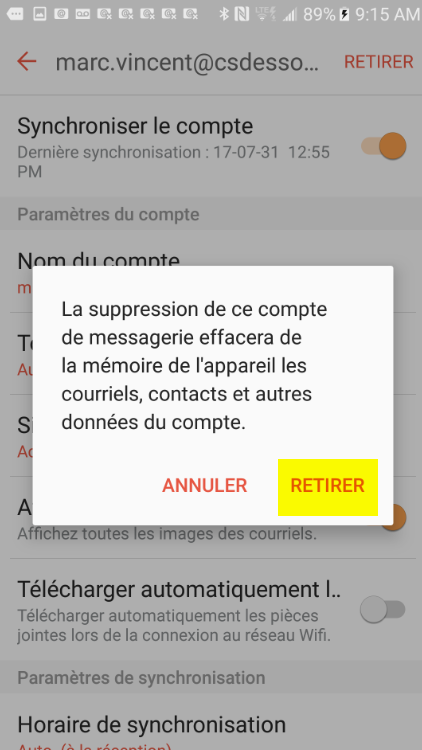
Prenez note que nous ne supportons pas la configuration des appareils personnels.